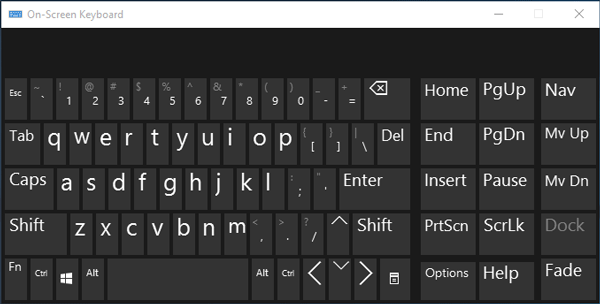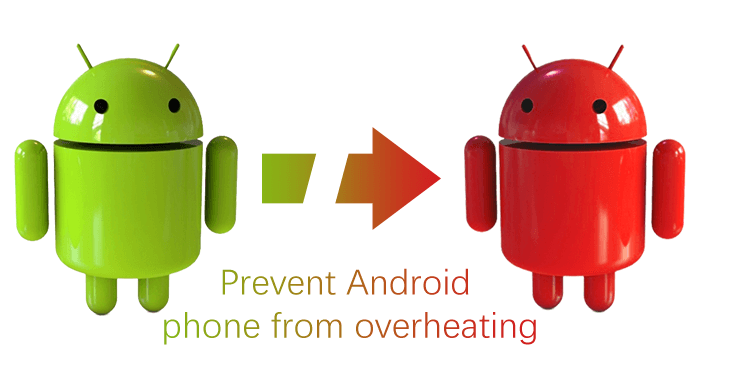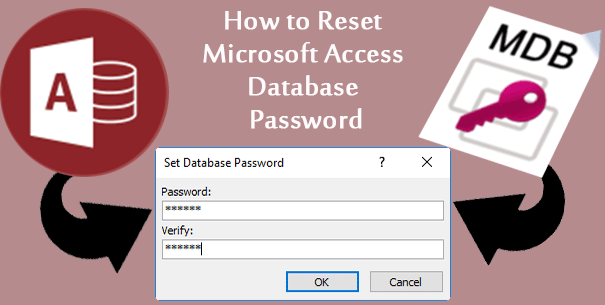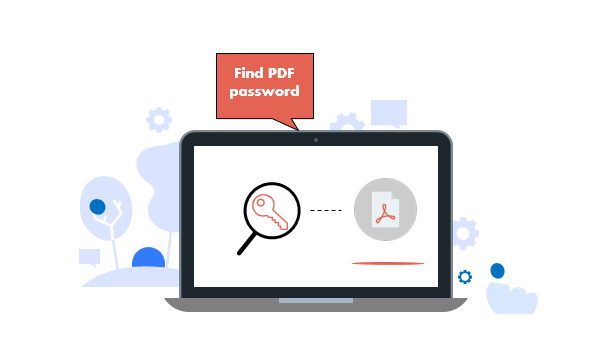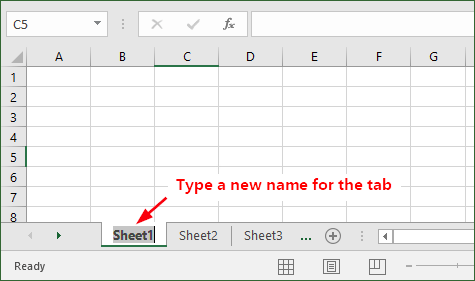Как включить / выключить Bluetooth на ноутбуке с Windows 10
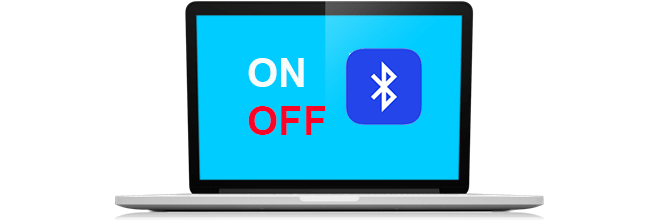
Теперь большинство ноутбуков с Windows 10 оснащены Bluetooth, который представляет собой технологию беспроводной связи на короткие расстояния, которая может упростить связь между устройствами и Интернетом. Bluetooth включен по умолчанию в Windows 10. Если вы не используете его так часто, вы можете отключить его, если он разрядит аккумулятор вашего ноутбука. Теперь на этой странице я расскажу, как включить / выключить Bluetooth на ноутбуке с Windows 10, а также о некоторых проблемах, с которыми вы можете столкнуться.
Часть 1: Как включить / выключить Bluetooth на ноутбуке с Windows 10
Шаг 1. Щелкните значок Win в нижнем левом углу рабочего стола Windows 10, чтобы открыть меню «Пуск». Затем нажмите «Настройки», чтобы открыть настройки ПК. (Или нажмите сочетания клавиш Win + I, чтобы быстро открыть приложение «Настройки».)
Шаг 2: Щелкните «Устройства».
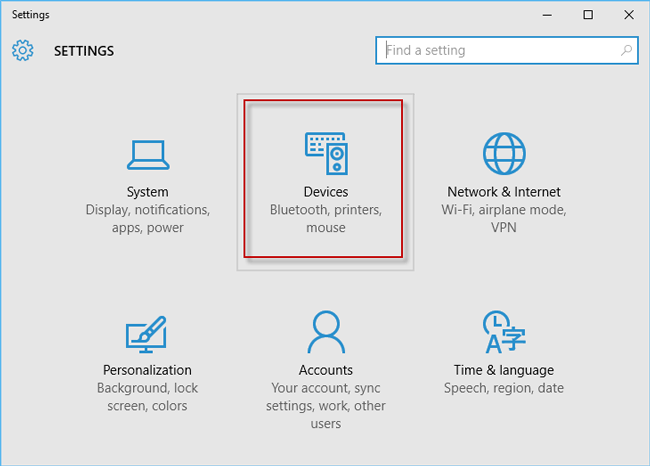
Шаг 3. Перейдите в раздел Bluetooth.
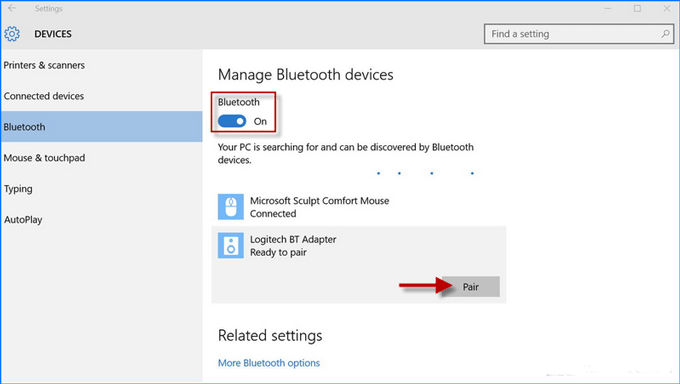
- Выключите Bluetooth: просто убедитесь, что переключатель Bluetooth находится в положении «Выкл.».
- Включение Bluetooth. Установите переключатель Bluetooth из положения «Выкл.» В положение «Вкл.». Затем ваш портативный компьютер выполняет поиск и может быть обнаружен ближайшими устройствами Bluetooth. Выберите устройство, которое вы хотите подключить, и нажмите «Сопряжение», чтобы ваш ноутбук с Windows 10 мог подключиться к устройству через Bluetooth.
Часть 2: почему вы не можете включить Bluetooth на ноутбуке с Windows 10
Если вы не видите раздел Bluetooth на устройствах или вам не хватает кнопки переключения Bluetooth в настройках Bluetooth, это может быть связано с тем, что ваш портативный компьютер оснащен устаревшим оборудованием и вообще не поддерживает Bluetooth. Или возникли проблемы с вашим драйвером Bluetooth. Вы можете попробовать загрузить и переустановить последнюю версию драйвера Bluetooth с веб-сайта поддержки производителя вашего ноутбука.